
Az Elveszett mód használata az iCloud.com webhelyen található Eszközök keresésében
Az Elveszett mód segítségével zárolhatja iPhone, iPad, Mac vagy Apple Watch készülékét, hogy mások ne tudjanak hozzáférni a rajta található információkhoz. Az Elveszett módot az Eszközök keresésénél kapcsolhatja be az iCloud.com webhelyen.
Az Elveszett mód használatához a készüléknek meg kell felelnie az Apple-támogatás következő cikkében olvasható minimális rendszerkövetelményeknek: Az iCloud rendszerkövetelményei.
Mi történik az Elveszett mód használatakor, illetve az elveszett készülék zárolásakor?
A rendszer egy megerősítő e‑mailt küld az Apple-fiókjához tartozó e-mail-címére.
Létrehozhat egy üzenetet a készülékre, mely szerint a készülék elveszett, és hogy miként lehet Önt elérni.
Az iPhone, iPad, Mac és Apple Watch készülékek nem jelenítenek meg riasztást, illetve nem szólaltatnak meg hangjelzést, amikor Ön üzenetet vagy értesítést kap, vagy amikor bármilyen riasztás életbe lép. A készülék ettől függetlenül fogadja a telefonhívásokat és a FaceTime-hívásokat.
iPhone, iPad, és Apple Watch elvesztése esetén megtekintheti a térképen a készülék aktuális helyét, valamint esetleges helyváltoztatásait.
A rendszer felfüggeszti a fizetési kártyákat és egyéb szolgáltatásokat az adott készülékeken.
Az Elveszett mód bekapcsolása vagy a készülék zárolása
Lépjen az icloud.com/find oldalra, majd jelentkezzen be az Apple-fiókjába (szükség esetén).
Tipp: Ha kétlépéses hitelesítési kód megadása nélkül kíván bejelentkezni, koppintson az
 gombra az ablak alján.
gombra az ablak alján.Válassza ki a bal oldalon lévő Összes eszköz alatt az eszközt.
Ha már kiválasztott egy eszközt, rákoppinthat az Összes eszköz elemre, hogy visszatérjen a listához, és kiválasszon egy másikat.
Koppintson a Megjelölés elveszettként elemre.
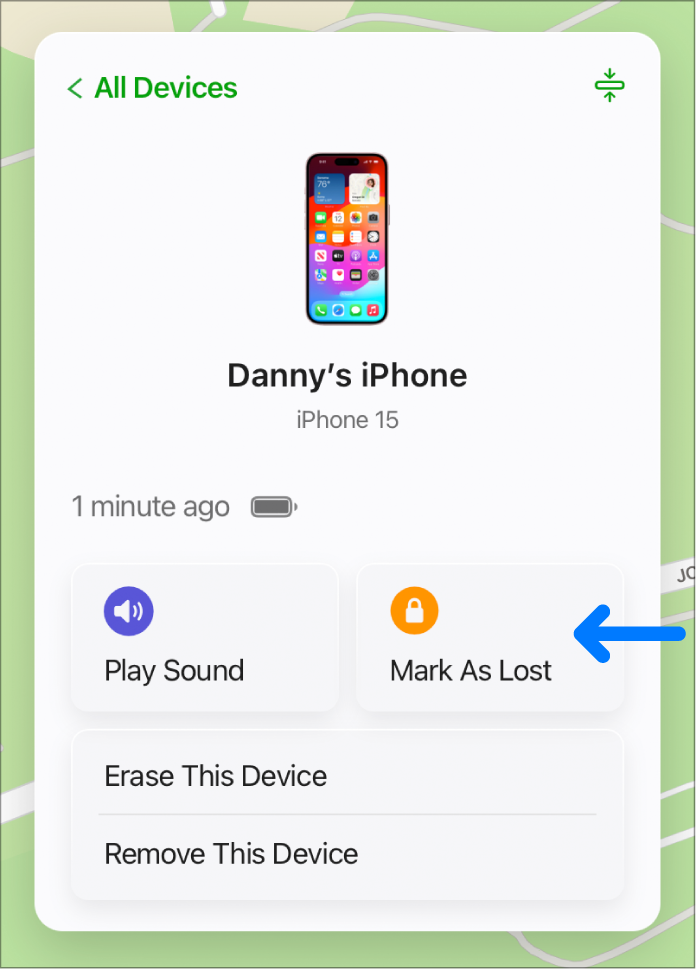
Kövesse a képernyőn megjelenő utasításokat, figyelembe véve az alábbiakat:
Jelkód: Ha az iPhone, iPad vagy Apple Watch jelkóddal van ellátva, akkor szükség van a kódra a készülék feloldásához. Ellenkező esetben a rendszer megkéri, hogy hozzon létre jelkódot. Intel-alapú Mac zárolásakor létre kell hozni egy numerikus jelkódot, akkor is, ha már beállított egy jelszót a Macen. A jelkód nem ugyanaz, mint a jelszó, és csak akkor van rá szükség, ha zárolta a Macet az Eszközök keresése segítségével.
Családi megosztás: Ha az egyik családtag iPhone, iPad vagy készülékét szeretné helyezni Elveszett módba, és a készüléken nincs beállítva jelkód, akkor az adott családtag Apple-fiókjának jelszavát kell megadnia a készüléken. Ha az egyik családtag Mac gépét szeretné zárolni, akkor az adott családtag Apple-fiókjának jelszavát kell megadnia a készüléken.
Kontaktadatok: Ha megjelenik a telefonszám megadását kérő üzenet, adjon meg egy olyan telefonszámot, amelyen elérhető. Ha a rendszer üzenet megadására kéri, abban célszerű jelezni, hogy a készülék elveszett, valamint azt, hogy hogyan lehet kapcsolatba lépni Önnel. A szám és az üzenet a készülék zárolt képernyőjén jelenik meg.
Megjegyzés: Ha elfelejtette a jelkódját, vagy a Macen annak elvesztése előtt EFI firmware jelszót állított be, s ezután zárolta, majd később megtalálta készülékét, előfordulhat, hogy a feloldáshoz el kell vinnie az eszközt egy hivatalos szervizközpontba.
Az elérhetőségi adatok módosítása elveszett készüléken
Miután elveszettként jelölné meg iPhone, iPad, vagy Apple Watch készülékét, módosíthatja elérhetőségi adatait.
Lépjen az icloud.com/find oldalra, majd jelentkezzen be az Apple-fiókjába (szükség esetén).
Válassza ki a bal oldalon lévő Összes eszköz alatt az eszközt.
Ha már kiválasztott egy eszközt, rákoppinthat az Összes eszköz elemre, hogy visszatérjen a listához, és kiválasszon egy másikat.
Koppintson az Elveszett mód gombra, módosítsa a kívánt információkat, majd koppintson a Módosítások mentése gombra.
Az Elveszett mód kikapcsolása iPhone, iPad, vagy Apple Watch készüléken
Lépjen az icloud.com/find oldalra, majd jelentkezzen be az Apple-fiókjába (szükség esetén).
Válassza ki a bal oldalon lévő Összes eszköz alatt az eszközt.
Ha már kiválasztott egy eszközt, rákoppinthat az Összes eszköz elemre, hogy visszatérjen a listához, és kiválasszon egy másikat.
Koppintson az Elveszett mód leállítása elemre, az Elveszett mód leállítása elemre, majd ismét az Elveszett mód leállítása elemre.
Úgy is kikapcsolhatja az Elveszett módot, hogy beírja a jelkódot a készüléken. Ha bekapcsolta az Ellopott eszköz védelme funkciót az iPhone-on, akkor a Face ID vagy a Touch ID használatára lehet szükség.
Megjegyzés: Ha a rendszer felfüggesztette bármelyik kártyáját az Elveszett mód bekapcsolásakor (hitel- vagy bankkártyát az Apple Pay szolgáltatásban, diákigazolványt vagy Expressz tömegközlekedési kártyát), az Elveszett mód kikapcsolása és az iCloudba való bejelentkezés után ismét használatba veheti azokat.
A jelkód visszaállítása és a Mac zárolásának feloldása
Ha egy Intel-alapú Macet zárolt, a jelkódot a weben keresztül is alaphelyzetbe állíthatja.
Lépjen az icloud.com/find oldalra, majd jelentkezzen be az Apple-fiókjába (szükség esetén).
Válassza ki a bal oldalon lévő Összes eszköz alatt az eszközt.
Ha már kiválasztott egy eszközt, rákoppinthat az Összes eszköz elemre, hogy visszatérjen a listához, és kiválasszon egy másikat.
Koppintson a Feloldás elemre, majd a képernyőn látható útmutatót követve igazolja személyazonosságát az Apple-fiók jelszavával.
Miután megjelent a jelkód, írja be a Macen.
Ha Apple-chippel rendelkező Macet zárolt, a zárolás feloldásához meg kell adnia az Apple-fiókja e-mail-címét és telefonszámát és a jelszavát. Lásd az Apple-támogatás következő cikkeit: Ha elfelejtette az Apple-fiók elsődleges e-mail-címét vagy telefonszámát és Ha elfelejtette az Apple-fiókjához tartozó jelszót.
Ha nem tudja használni az Elveszett módot, mert nem állította be a Lokátort az elveszett készüléken, olvassa el az Apple-támogatás következő cikkét: Elveszett iPhone vagy iPad megkeresése.